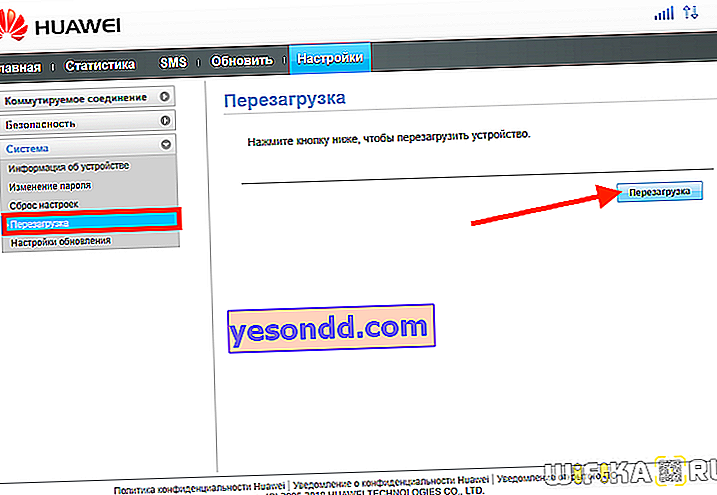Pertanyaan tentang bagaimana me-restart router menggunakan komputer atau laptop tidak selalu muncul. Namun selama pengoperasian, terkadang harus dilakukan, termasuk jarak jauh melalui telepon. Misalnya, beberapa kesalahan terjadi dalam pekerjaan - koneksi ke Internet terputus, WiFi atau perangkat penyimpanan yang terhubung atau modem seluler berhenti bekerja. Mem-boot ulang router adalah hal pertama yang Anda perlukan untuk mencoba memperbaiki masalah ini. Dalam banyak kasus, ini membantu. Pada artikel ini, saya telah mengumpulkan semua router TP-Link yang paling umum, Asus, D-Link, Zyxel Keenetic, Tenda, Netis, Apple, Mercusys, Huawei, Netis, untuk menunjukkan kepada mereka bagaimana proses reboot router berlangsung.
Kapan me-reboot router?
Fungsi reboot router mungkin juga diperlukan untuk menerapkan pengaturan jaringan tertentu setelah melakukan perubahan pada mereka melalui panel admin. Jadi, bergantung pada model router tertentu, reboot mungkin diperlukan setelah:
- Perubahan pada pengaturan koneksi internet
- Perubahan pada Pengaturan Server DHCP
- Mengubah port untuk mengelola panel administrasi
- Mengubah kata sandi dari router
- Keamanan WiFi dan penyesuaian enkripsi
- Aktivasi atau penonaktifan fungsi tambahan - server FTP, WPS, QoS, dan sebagainya
Sebelum Anda melakukan tindakan apa pun dengan router kami, Anda harus pergi ke panel kontrolnya - Saya menjelaskan cara melakukan ini secara terpisah - baca instruksi jika Anda tidak tahu.
Cara untuk mem-boot ulang router
Ada empat cara untuk mem-boot ulang router. Dua yang pertama hanya cocok untuk menangani masalah operasional yang muncul - keduanya tidak dapat digunakan untuk mengubah pengaturan.
- Putuskan sambungan dari jaringan
- Menggunakan tombol On / Off
- Dari panel admin
- Melalui baris perintah di komputer atau laptop
Hati-hati! Anda tidak dapat melakukan boot ulang router secara manual saat memperbarui firmware-nya!
Putuskan sambungan listrik
Cara termudah, yang cocok untuk me-reboot router apa pun, adalah dengan mencabut kabel daya darinya dan menyambungkannya kembali. Sejujurnya, dalam banyak kasus saya melakukan hal itu dan tidak mengalami masalah apa pun setelah menggunakan metode sederhana dan andal ini.

Mulai ulang router dengan tombol daya
Pilihan lainnya adalah mematikan dan kemudian menyalakan router dengan tombol daya fisik khusus pada casing, yang tersedia pada beberapa model. Hal utama adalah jangan bingung dengan tombol reset - dan meskipun pabrikan berusaha melindungi yang terakhir sebanyak mungkin dari penekanan yang tidak disengaja, seringkali serupa dan Anda dapat tanpa sadar menekan tombol yang salah.
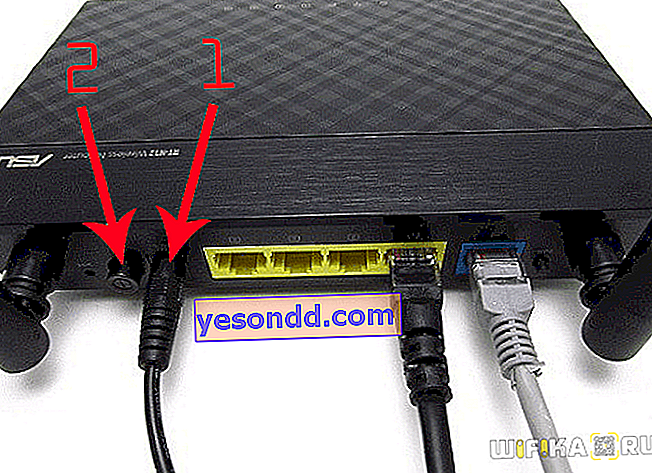
Boot ulang router melalui komputer atau laptop
Terakhir, akan lebih modis untuk mem-boot ulang router langsung di laptop atau komputer. Setiap model memiliki fungsi khusus di panel admin untuk memulai kembali. Inilah yang perlu Anda gunakan untuk mengaktifkan perubahan dalam parameter dan konfigurasi apa pun, jika tidak dimulai ulang setelah itu dalam mode otomatis.
Selain itu, metode ini optimal jika Anda tidak memiliki akses fisik ke router itu sendiri. Seringkali, setelah perbaikan di apartemen, itu disembunyikan di suatu tempat jauh di lemari server, yang sulit dijangkau. Tapi bisa diakses melalui komputer atau laptop.
Bagaimana cara me-reboot router melalui baris perintah dari jarak jauh dari Internet?
Seperti peralatan digital lainnya, router bekerja dengan menjalankan perintah matematika melalui protokol yang disebut Telnet. Ini memungkinkan Anda untuk mengelola router Anda dari jarak jauh melalui baris perintah. Sayangnya, tidak ada program bawaan pada Windows 10 atau 8 yang bekerja dengan protokol ini. Oleh karena itu, untuk me-reboot router melalui baris perintah di komputer yang terhubung dengannya, unduh dan jalankan program PuTTY.
Di dalamnya, di jendela utama, kami menemukan kolom input "Nama host (atau alamat IP)" dan menulis alamat IP router Anda di dalamnya. Dan atur "Telnet" sebagai "Jenis koneksi" dan klik tombol "Buka".
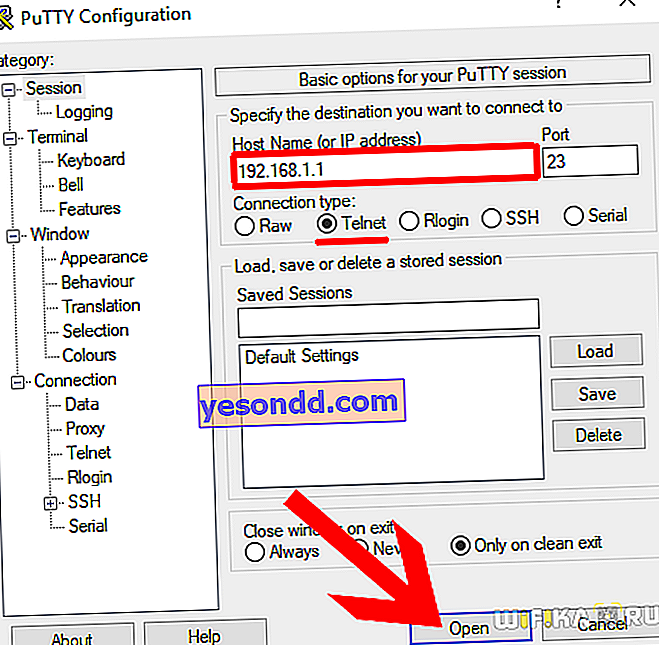
Jendela baris perintah hitam akan terbuka - di sini kita pertama kali memasukkan login, dan kemudian kata sandi untuk masuk ke router. Kemudian kami menulis perintah "# reboot", atau "# restart" atau "# reload" - yang mana tergantung pada model tertentu, coba metode pemilihan.
# reboot
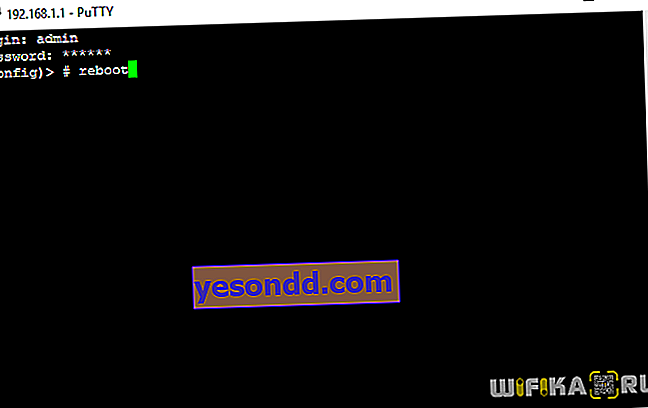
Bagaimana cara me-reboot router dari jarak jauh melalui Internet dari telepon?
Beberapa pabrikan juga menangani akses jarak jauh ke panel kontrol router yang kami kenal. Untuk melakukan ini, mereka mengembangkan layanan cloud mereka sendiri untuk menghubungkan ke router melalui Internet baik dari komputer maupun melalui aplikasi seluler dari telepon. Misalnya TP-Link ID, Keenetic Cloud, Tenda WiFi atau Mi WiFi (Xiaomi). Kami membicarakannya di artikel lain.
Bagaimana cara me-restart router TP-Link melalui komputer?
Mari kita mulai dengan pabrikan yang paling umum - dengan me-reboot router TP-Link. Di sini masuk akal untuk mempertimbangkan sekaligus dua opsi untuk panel admin, yang sekarang ditemukan di router perusahaan ini. Di antarmuka versi hijau-abu-abu yang lama, buka bagian "Alat Sistem - Mulai Ulang". Sulit untuk membuat kesalahan di sini - hanya ada satu tombol di halaman - klik dan tunggu sekitar setengah menit.
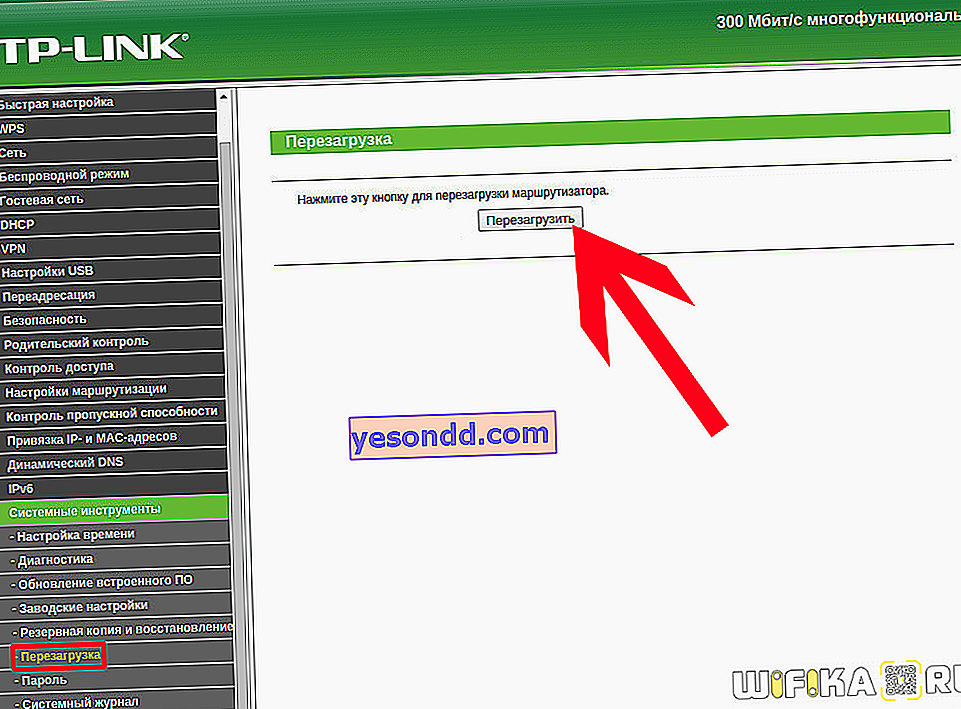
Versi firmware baru TP-Link - biru dan putih - masih lebih mudah. Tombol restart ditempatkan secara terpisah di menu utama atas, yang ditampilkan di semua halaman panel. Klik di atasnya dan konfirmasikan pilihan Anda.
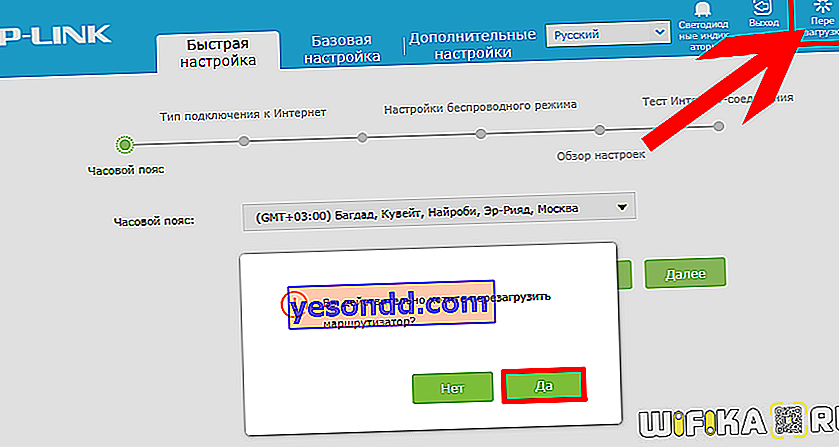
Selanjutnya saya berikan menu reboot dari browser dari komputer atau laptop router merek lain:
AsusMemulai ulang router Asus menggunakan komputer
Ini semudah me-reboot router Asus - tombol yang sesuai dipindahkan secara terpisah ke bagian atas halaman. Anda tidak perlu naik ke pengaturan apa pun - cukup tekan dan konfirmasikan restart firmware.
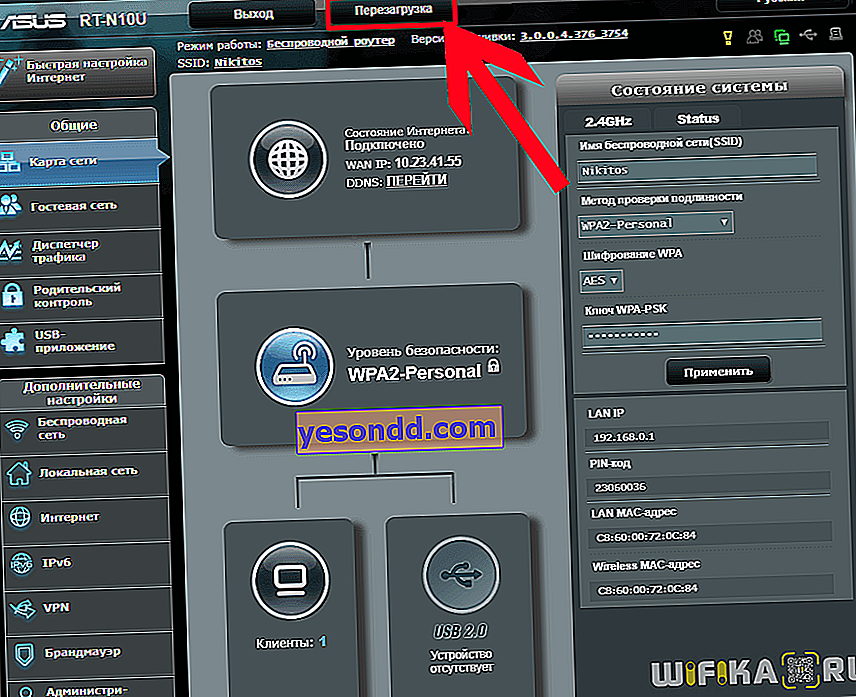 Zyxel, Keenetic
Zyxel, Keenetic
Bagaimana cara me-restart router Zyxel Keenetic dari komputer?
Reboot perangkat keras router Zyxel Keenetic dilakukan di bagian "Sistem" (menu utama bawah) - di sini, di tab "Parameter", klik tombol "Boot ulang"
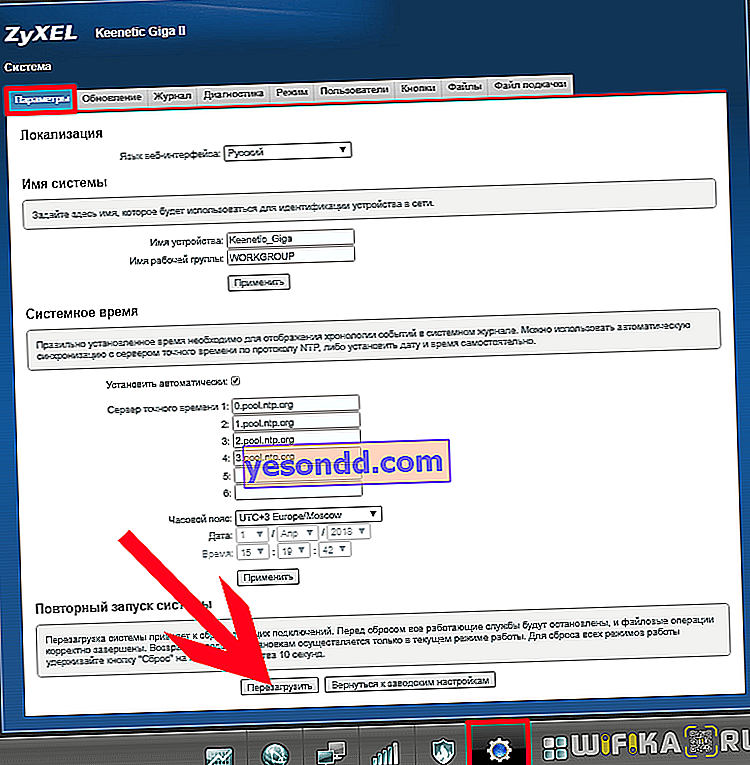
Di firmware terbaru, fungsi reboot tersembunyi di menu Pengaturan Dasar. Anda perlu menggulir halaman ke paling bawah dan mengklik tombol.
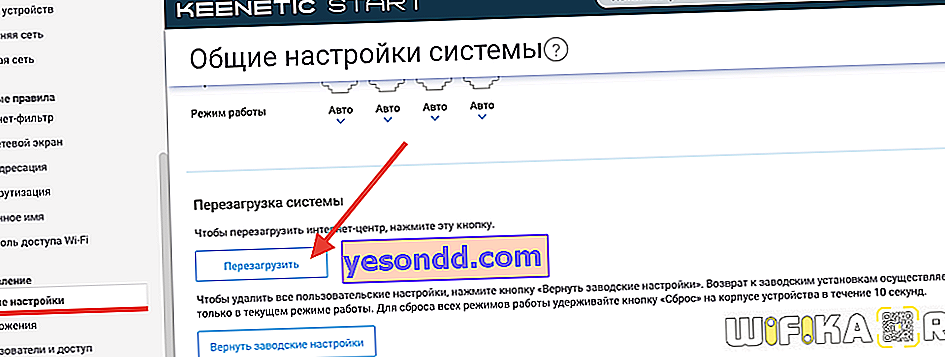 D-Link
D-Link
Mulai ulang router D-Link dari komputer Anda
Untuk mereboot router D-Link, cukup klik link "Sistem" di bawah judul halaman panel kontrol - menu akses cepat akan terbuka, di mana Anda perlu mengklik ikon "Reboot" yang sesuai.
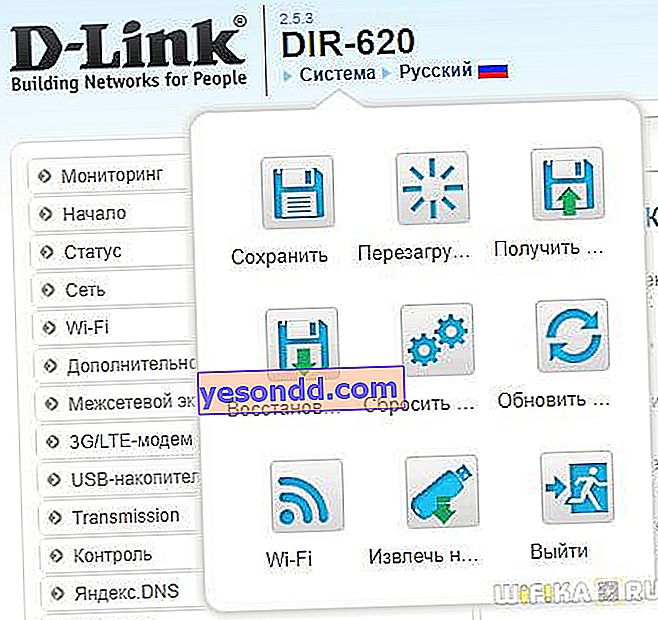 Tenda
Tenda
Memulai ulang router Tenda di komputer
Fungsi reboot di router digabungkan dengan reset dan terletak di bagian menu "Pengaturan Sistem"
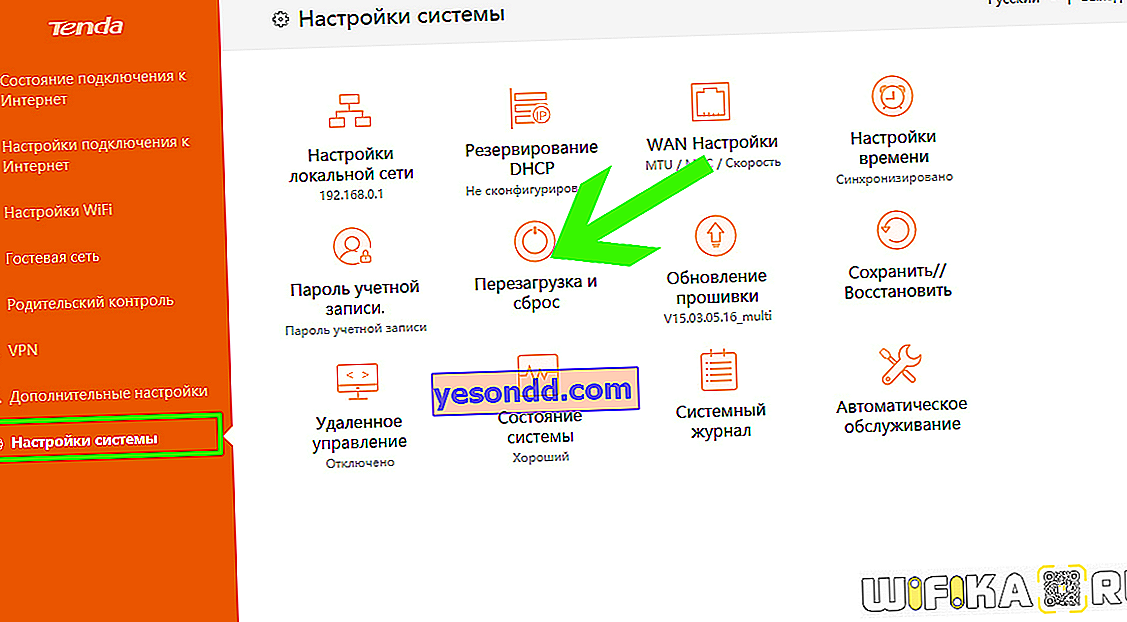 Netis
Netis
Memulai ulang Router Netis
Di router Netis ini disebut "System Restart" - judul ini terletak di pengaturan lanjutan "Advanced Settings", item menu "System"
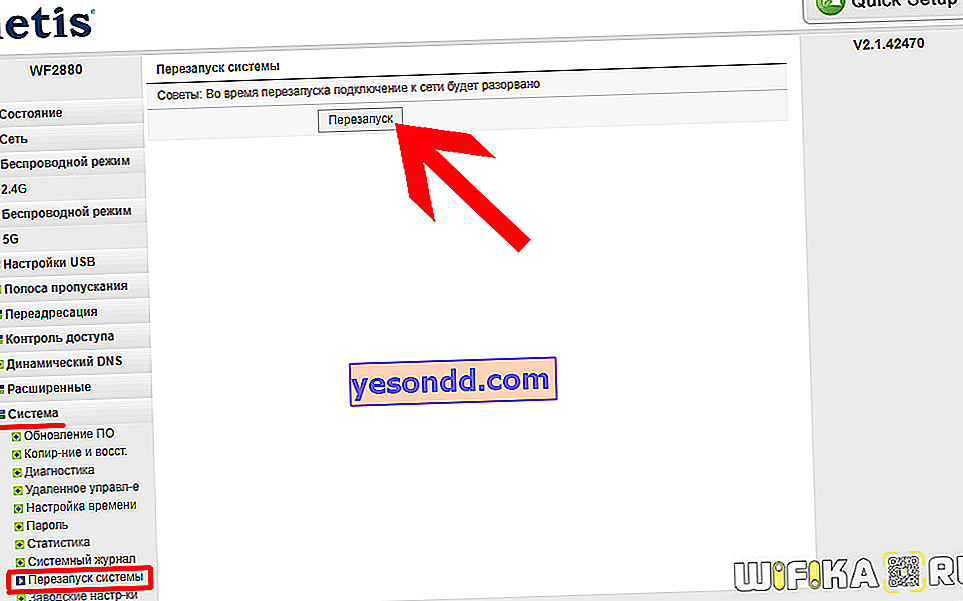 Mercusys
Mercusys
Mulai ulang Mercusys dari antarmuka web
Untuk melakukan boot ulang melalui antarmuka web dari router Mercusys, buka bagian "Alat Sistem - Mulai Ulang" di bagian "Pengaturan Lanjutan" dan klik tombol dengan nama yang sama
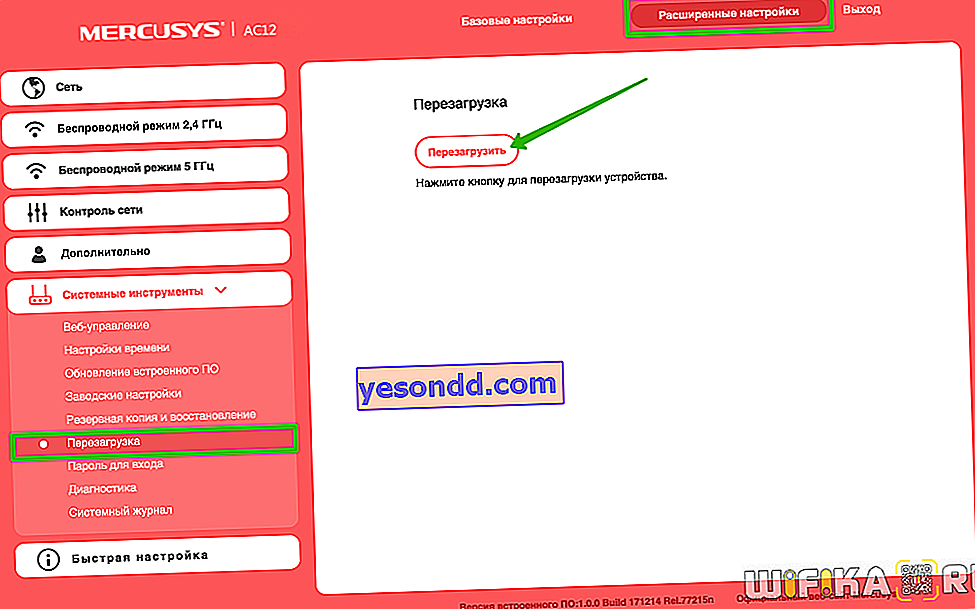 Upvel
Upvel
Reboot Router Upvel dari PC
Untuk me-restart router Upvel, ada bagian terpisah di panel kontrol, yang disebut "Reboot"
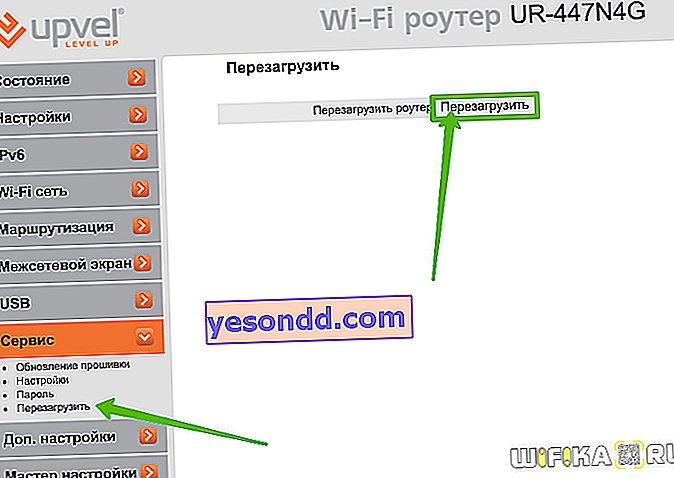 Huawei
Huawei
Memulai ulang router Huawei melalui browser
Untuk memulai ulang router Huawei, buka menu "System - Reboot" dan klik tombolnya